Quick Respons code atau biasa disebut dengan QR Code adalah barcode berbentuk dua dimensi yang memberikan informasi secara langsung dan ringkas. fungsi QR Code adalah memberikan beragam tautan informasi penting dengan tampilan yang lebih sederhana. umumnya QR Code digunakan untuk memuat informasi media sosial, nomor whatsApp, link berkas dan masih banyak lagi saat ini. QR Code dapat dibuat dengan mudah lewat bantuan aplikasi desain grafis yaitu canva.
Baca Juga: Cara Mudah Edit PDF dengan Canva
Cara Membuat QR Code di aplikasi canva:
1. Pertama buka web browser lewat perangkat laptop PC atau tablet kalian
2. Setelah itu kunjungi situs web www.canva.com
3. Tampilannya akan terbuka seperti ini, Mulai dengan membuat desain baru dengan klik tombol CREATE A DESIGN

4. Kemudian Klik tombol share yang ada di sisi kanan atas, disitu nanti akan menemukan tool untuk membuat QR Code nya
Untungnya ada aplikasi canva sehingga membuat QR Code menjadi simpel dan mudah, ikuti petunjuk selanjutnya

5. Lalu Pilih Opsi More langkah selanjutnya
Sebentar lagi kita akan menemukan tombol yang akan kita gunakan untuk membuat QR Code hanya dengan sekali klik

6. Klik opsi QR Code pada menu yang tersedia
Ini dia tool yang akan kita gunakan untuk membuat QR code, menarik bukan aplikasi canva ini. Paket lengkap dalam satu aplikasi

7. Setelah itu masukkan link atau URL yang nantinya akan terhubung jika seseorang meng-scan QR Code tersebut
Masukan URL, Link Dokumen, Link WhatsApp, atau Link apapun yang ingin kita ubah menjadi QR Code

8. Jika sudah nantinya akan muncul preview dari QR Code yang sudah berhasil dibuat, sebagai berikut contoh:
PASTIKAN DESAIN DI CANVA NYA JUGA SUDAH DI BUAT UNTUK BISA DI GENERATE,
KARENA QR CODE AKAN MENYESUAIKAN GAMBAR DESAIN YANG KITA BUAT
9. Kalian bisa langsung mengklik tombol generate QR Code yang ada di bagian bawah
Pastikan Gambar QR Code nya sudah ssesuai yang kamu inginkan
10. Terakhir Klik tombol download QR Code untuk menyimpan kode QR tersebut
Secara otomatis QR Core tadi akan tersimpan di Galeri dalam bentuk JPEG kayak gini
Gimana sesimpel itu kan ternyata Selamat mencoba dan semoga tutorial ini bermanfaat ya. Sepertinya kita juga harus berterimakasih kepada tim canva. Dengan adanya canva orang awam yang tidak paham desain akan bisa membuat desain, betul gak, coba tanggapannya di kolom komentar.
Sepertinya anda juga akan tertarik membaca artikel berikut ini:

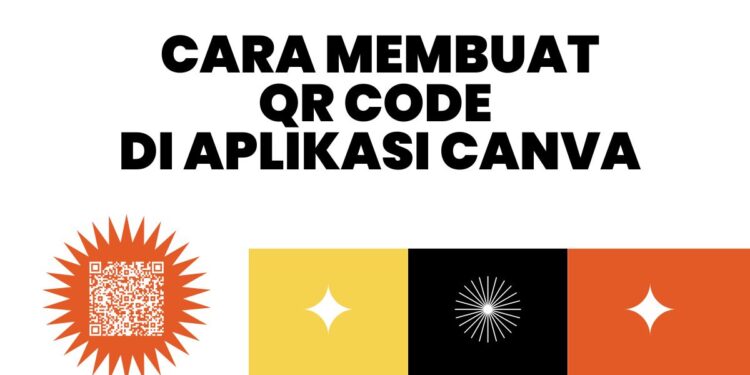


Terima kasih ilmunya.. sangat bermanfaat..
Ternyata membuat qr code itu simpel, jadi semangat
Luar biasa materinya sangat bermanfaat sekali
Luar biasa ini ilmu baru buat saya. Terimakasih sangat bermanfaat.
Terimakasih atas ilmu yang sangat bermanfaat ini
Tidak sia-sia ikut pelatihan ini, pokoknya tetap semangat untuk terus belajar.
Keren … ilmu yang diberikan sangat bermanfaat
Sangat bermanfaat sekali setiap materinya, saya jadi lebih tau banyak hal, terimakasih tim sukses canva, jangan bosan2 berbagi ilmu para panitia pelatihan ☺🥰
Terimakasih ..tentu sangat bermanfaat..senang sekali mngikuti pelatihan ini..
Terimakasih ilmunya untuk berbagi
luar biasa,,,,tim tutornya juga hebat. Alhamdulillah dgn belajar canva semua jadi mudah.. asal di praktekkan… terimakasih atas pencerahannya
terima kasih ilmunya
Terima kasih. Sangat membantu dan bermanfaat
Semoga bermanfaat
Alhamdulillah,terima kasih.
fiture-fiture dari canva sangat mudah di gunakan terimakasih ilmu nya
mantaaap
Terima kasih, atas ilmunya yang sangat bermanfaat
Terima kasih kpd Calak Pendidikan, yg sdh menyelenggarakan pelatihan ttg Canva, sehingga bisa mengeksplor fasilitas Canva lbh dalam..
Terima kasih utk Guru Menagajar.id dan pihak2 yg terkait atas kemudahan access pelatihan ini secara free khususny bwt guru2
Terimakasih ilmunya kak.
Terimakasih untuk ilmunya Guru Mengajar.Id
Mantap, akan saya praktekkan untuk mencoba
terimakasih materinya ,terimakasih juga buat tim Canva ,jujur saya sangat senang dan ingin mempelajari dan mempraktekannya ,terus terang saya baru mempelajari ini,,Terimakasih Guru Mengajar
Terima kasih. Materinya bagus dan bermanfaat
Semoga kedepannya saya bisa membagikan ilmu ini kepada rekan-rekan sejawat saya. terima kasih banyak
Materi yang bermanfaat
Sesimpel itu buat kode qt, Terima kasih
trima kasih…,materinya sanggat bermanfaat bagi sekolah
Alhamdulillah, terima kasih yang tak terhingga atas ilmunya, tidak sia-sia ikut pelatihan ini
benar2 keren tim Canva.. semoga menjadi berkah dan menjadi amal jariyah kebaikan
ilmunya sangat luar biasa Terimakasih banyak pak.
Ilmu yg luwar biasa
Terima kasih ilmunya,banyak bermanfaat bagi kami pengguna yg belajar canva
Semoga fitur ini dapat membantu dalam mendesain pembelajaran kami.
Fitur ini sangat membantu dalam mendesain modul pembelajaran*
*Mantap untuk fitur ini, semoga dapat bermanfaat*
Mantap Ilmunya terimakasih
terimakasih mendapat ilmu baru
Terima kasih atas ilmunya, sangat bermanfaat buat saya.
canva memang sanagt membantu kita yang awam tentang desain menjadi berasa hebat bermain dengan desain. pokonya TOP banget Canva helpfull banget buat kita kita
Terimakasih ilmunya.
Semoga Nara sumber mendapatkan pahala yg setimpal dg ilmu yg diberikan.Aamiin
Terima kasih ilmunya sangat bermanfaat 🙏
Terimakasih banyak ilmunya sangat bermanfaat bagi kami
Sangat bermanfaat ilmu yang diberikan👍
Terima kasih pada pemateri, sangat jelas dan byk sekali ilmu yg saya dapat.terima kasih 🙏
Terima kasih mas telah memberikan ilmu yg sangat bagus dan bermanfaat 🙏
Sangat bermanfaat, ilmu yang diberikan untuk kami👍
Terimakasih banyak ilmunya
Keren